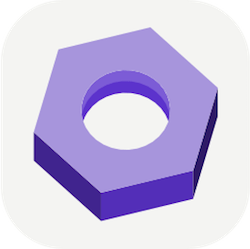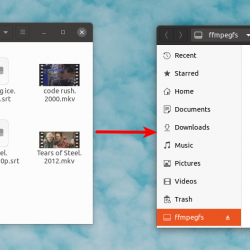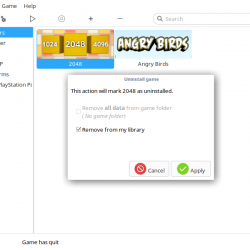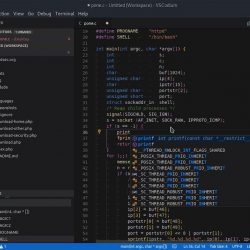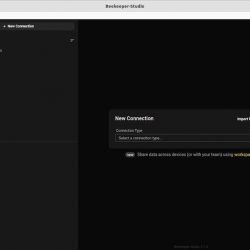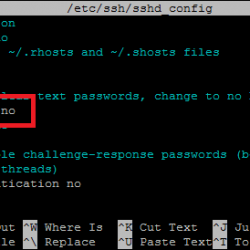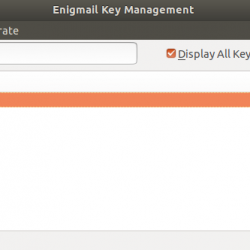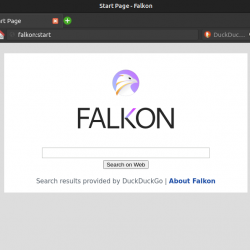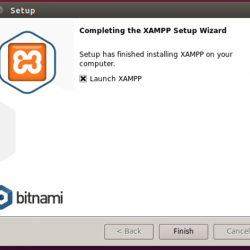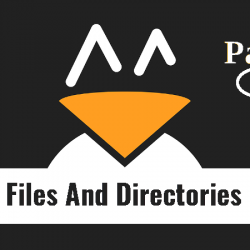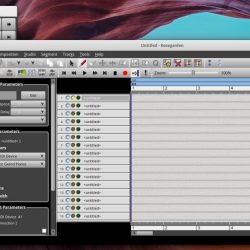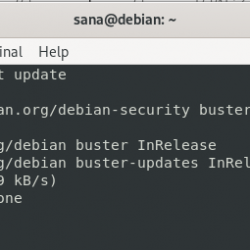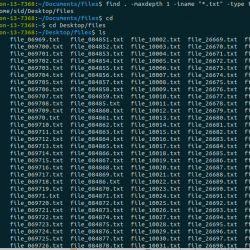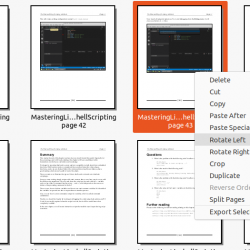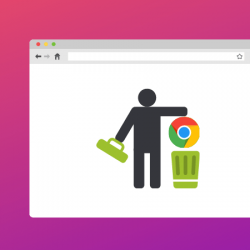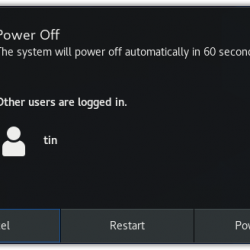在本教程中,我们将向您展示如何在 Debian 11 上安装 VNC 服务器。对于那些不知道的人,VNC 代表虚拟网络计算机。 这是一个使用远程帧缓冲协议 (RFB) 的图形桌面共享系统。 那些对命令行不习惯的人,使用 VNC 让他们使用键盘和鼠标与远程服务器上的图形桌面环境进行交互。
本文假设您至少具备 Linux 的基本知识,知道如何使用 shell,最重要的是,您将网站托管在自己的 VPS 上。 安装非常简单,假设您在 root 帐户下运行,如果不是,您可能需要添加 ‘sudo‘ 到命令以获取 root 权限。 我将向您展示在 Debian 11 (Bullseye) 上逐步安装 VNC 服务器。
在 Debian 11 Bullseye 上安装 VNC 服务器
第 1 步。在我们安装任何软件之前,重要的是通过运行以下命令确保您的系统是最新的 apt 终端中的命令:
sudo apt update sudo apt upgrade
步骤 2. 在 Debian 11 上安装 VNC 服务器。
默认情况下,图形环境未安装在 Debian 的服务器版本上。 因此,如果我们要连接到远程桌面,我们需要安装一个图形外壳。 让我们同时安装 TightVNC Server 本身:
sudo apt install xfce4 xfce4-goodies tightvncserver
步骤 3. 配置 VNC 服务器。
安装完成后,让我们第一次启动 VNC Server。 它将创建工作所需的文件并要求创建密码:
vncserver
之后,停止您的 TightVNC 会话以调整其他设置:
vncserver -kill :1
接下来,使用您喜欢的文本编辑器打开 TightVNC 配置文件:
nano ~/.vnc/xstartup
添加以下行:
startxfce4
Save 和 close 然后文件,再次启动服务器:
vncserver
步骤 4. 创建 Systemd 文件。
现在我们创建 systemd 单位文件命名 vncserver.service:
nano /etc/systemd/system/vncserver.service
添加以下文件:
[Unit] Description=TightVNC server After=syslog.target network.target [Service] Type=forking User=root PAMName=login PIDFile=/root/.vnc/%H:1.pid ExecStartPre=-/usr/bin/vncserver -kill :1 > /dev/null 2>&1 ExecStart=/usr/bin/vncserver ExecStop=/usr/bin/vncserver -kill :1 [Install] WantedBy=multi-user.target
Save 和 close 该文件,然后启用 TightVNC 服务器的自动运行并启动它
sudo systemctl daemon-reload systemctl enable --now vncserver
步骤 5. 配置防火墙。
如果启用了防火墙,则需要为传入的 VNC 连接打开端口。 对于一个连接,使用以下命令打开 5901 就足够了:
ufw allow 5901/tcp
步骤 6。连接到远程桌面。
连接到远程桌面服务器。 对于 Windows,您可以使用 RealVNC 或 TightVNC Viewer。 对于 Linux – Remmina。 使用您的服务器的 IP 地址和端口 5901 作为 VNC 服务器。
恭喜! 您已成功安装 VNC。 感谢您使用本教程在 Debian 11 Bullseye 上安装最新版本的 VNC 服务器。 如需更多帮助或有用信息,我们建议您查看 TightVNC 官方网站.